Office怎么截图?Office截图的方法须知
Office是目前大家都在使用的办公软件,office功能强大,不论是统计、表格、图片都能很好整理出来供人们所需,今天就和大家一起来学习一下怎么进行截图操作吧。

更新日期:2022-09-08
来源:系统部落
office办公软件是最常用的办公软件之一,但是很多电脑小白还不清楚怎么给电脑安装office办公软件呢,那么下面小编就给大家简单介绍一下office办公软件安装教程,希望可以帮到大家。
步骤:
第一步:下载office安装包(安装包是一个压缩包,里面含有许多类型的文件和文件夹)。
第二步:双击安装包(如图是office2016专业增强版)。
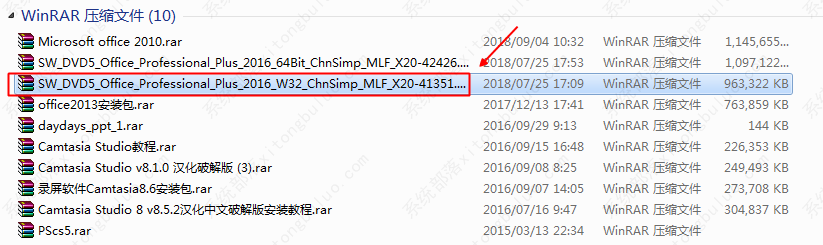
第三步:点击安装程序setup.exe
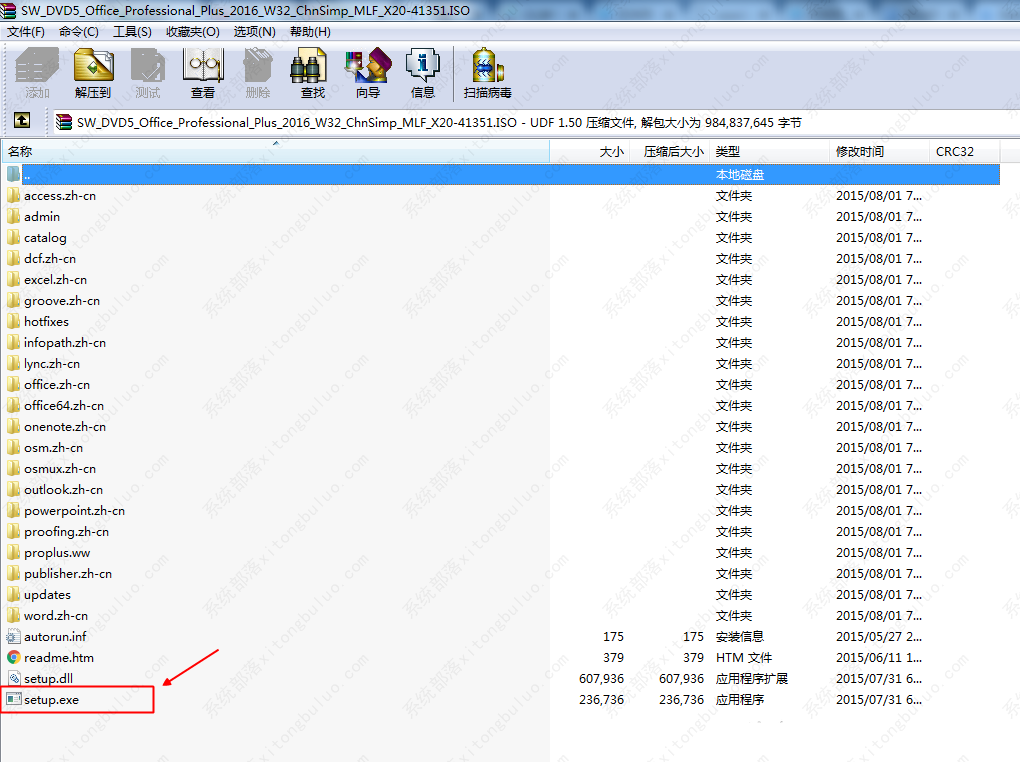
第四步:同意软件许可条款。
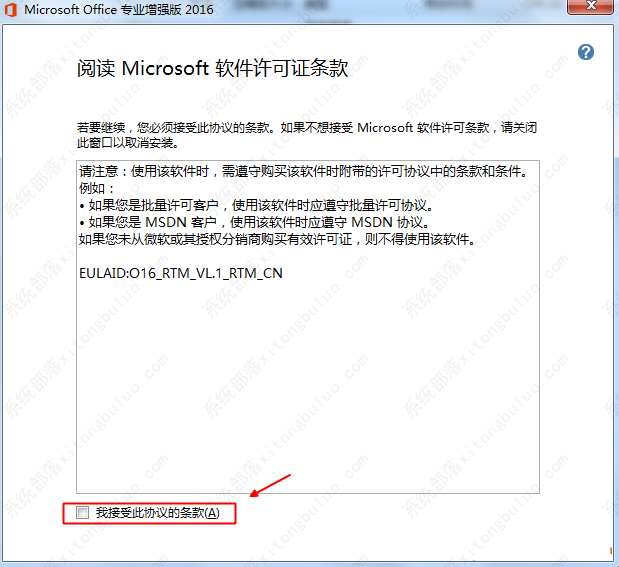
第五步:在安装类型中,点击【自定义】安装。
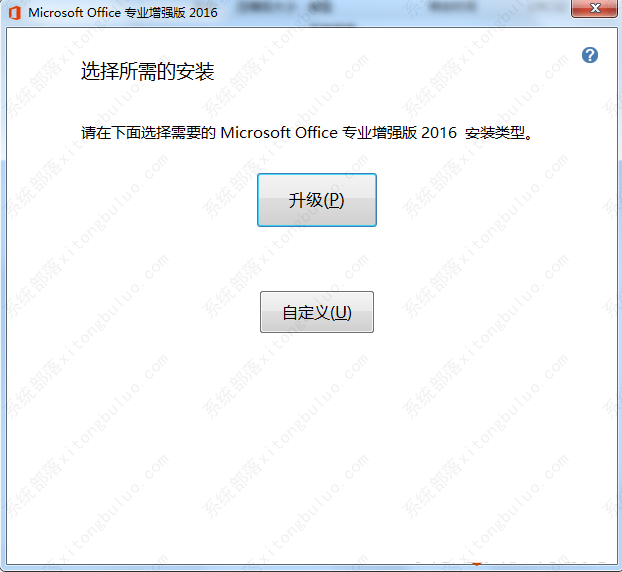
第六步:选择安装位置。
默认的安装位置是C:Program Files,点击【浏览】可以更改安装位置。
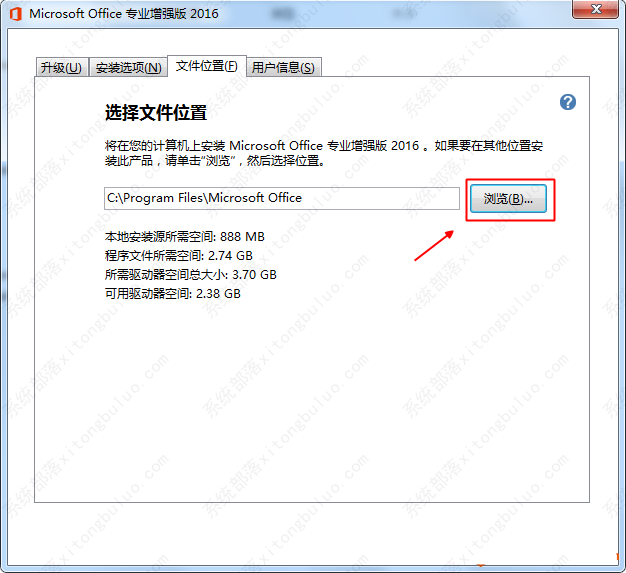
第七步:自动安装,等待安装结束。
第八步:输入序列号,激活office。
注:安装包与安装的位置可以不在一块。
注:序列号要到微软官网上购买。
Office怎么截图?Office截图的方法须知
Office是目前大家都在使用的办公软件,office功能强大,不论是统计、表格、图片都能很好整理出来供人们所需,今天就和大家一起来学习一下怎么进行截图操作吧。

你的office许可证有问题,你可能是盗版软件的受害者怎么办?
最近有许多小伙伴反应自己在打开office时,office一直提示“你的office许可证有问题,你可能是盗版软件的受害者。”这要怎么解决呢?引起这个的原因是因为我们用户使用KMS激活,联网时官方会为我们提示,下面小编就为大家简介一下怎么解决吧!

安装office2010提示需要安装MSXML的解决办法
最近有小伙伴问小编,自己在电脑上安装office 2010时,收到提示需要安装MSXML,这该怎么办?MSXML是什么,要如何安装呢?下面小编就来教教大家具体安装步骤吧,并不是很难。

新买的电脑Win10中自带的office软件不是免费的吗,为什么还要激活?
很多新电脑上都自带有office软件,但是有的用户发现这个office软件是需要激活的,电脑自带的office不是免费的吗,根据大家的提问,小编就和大家简单介绍一下!

Office每次开启都要配置进度怎么解决?
在安装完最新的Office后,发现每次打开office,都要重新配置并等待一些时间,比较耽搁时间。那么我们可以怎么去解决这个问题呢?现在小编就给出几种解决每次打开Office都要重新配置的方法给大家,需要的小伙伴可以参考设置一下。

如何关闭office获取正版提示office提示“你可能是盗版软件的受害者”
最近很多在使用激活工具进行激活office办公软件的小伙伴肯定遇到了打开office时候提示“获取正版office 你可能是盗版软件的受害者”这个问题。虽然并没有影响实际的使用,但是每次打开都会提示,那要怎么把这个提示给关闭呢?一起来看下吧。

office2010如何卸载干净?office2010卸载教程
现在用office工作、学习是非常常见的事情了。但是在新旧版本升级的时候总会出现一些bug,比如下载了新版本,但使用的时候会出现指定用户已存在的提示,原因多半是旧版office没有卸载干净。那么office2010如何卸载干净呢?一起跟着小编来看看吧!
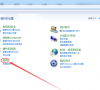
office你的许可证不是正版_office你可能是盗版软件的受害者怎么办
最近很多小伙伴发现一打开office办公软件就出现提示“你的许可证不是正版 你可能是盗版软件的受害者”这个窗口。那么对于每次打开都会弹出的这个窗口要怎么处理呢?一起来看下关闭的方法吧。

WPS卸载后Office图标不正常如何恢复?
WPS和Office都是大家常用的办公软件,功能非常相似,一般一台电脑安装其中一个就能满足日常的办公需求。但是有用户卸载WPS后发现电脑中的Word、Excel等文件无法正常显示图标,这是怎么回事?我们要如何解决呢?下面就来看看小编带来的解决办法吧。

office激活错误0X8007000D的解决方法
office是最常用的办公软件,但是最近有不少用户反应自己在激活office时出现错误,错误代码0X8007000D,这该怎么办?为了让大家能够正常使用office,下面小编就给大家带来office激活错误0X8007000D的解决方法。

电脑激活Office出现白屏、提示无法与服务器联系怎么解决?
近期有用户反馈自己在激活Office时出现白屏、一直加载中、提示无法与服务器联系以及其他异常现象,不知道怎么处理了。出现这些情况,应该是由于当前微软相关服务器不在中国大陆区域,网络通信环境较差导致的。

office365怎么修改背景颜色?三步修改office365页面颜色
office365是微软推出的office订阅服务,附带Word、Excel、Outlook等等软件,是一个非常全面的集合包,最多可以支持6台不同的设备使用。最近有小伙伴想要更改页面颜色,要怎么操作?下面小编就给大家介绍office365修改背景颜色的方法,非常简单。
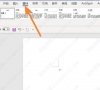
office2019和office2010可以共存吗?
office2019和office2010可以共存吗?如果我们在特殊情况下需要在电脑上同时安装两个不同版本的office。小编觉得这种操作是可以的,不过不建议。因为两个不同版本的office安装在一台电脑中,在打开的时候就容易造成冲突或者系统崩溃。

Office2010安装过程中发生错误怎么办(Office2010安装出错的解决方法)
Office2010是我们经常使用的办公应用,但是最近有用户跟小编反映自己在电脑上安装Office2010总是提示安装失败,这该怎么办?怎样才能顺利安装Office2010?下面就来看看详细的解决办法。

Office2013安装过程中出错的三种解决办法
Office2013能够带给用户很好的使用体验,但是不少用户在安装Office2013的过程中发生了错误,这可怎么办?很多小伙伴都束手无策,那么下面就来看看小编整理的3种解决方案。
